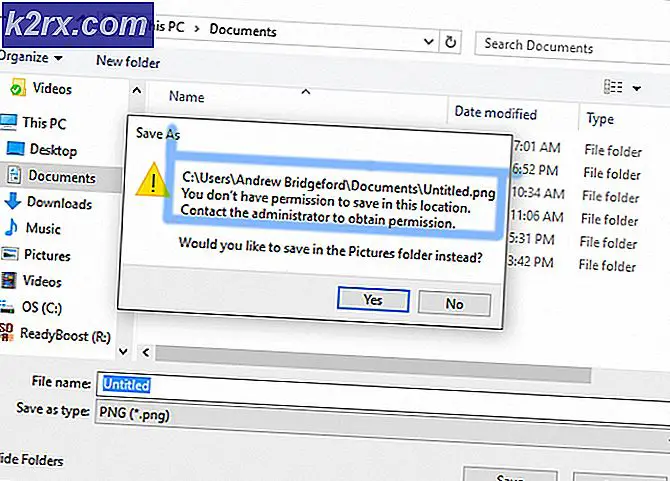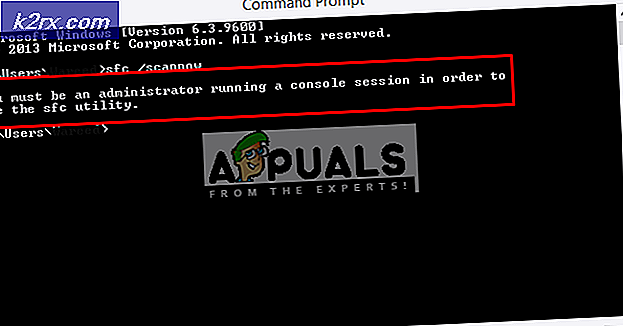Fix: Xbox App Party Chat Error 0x89231806
Vissa Windows-baserade spelare har nått oss med frågor efter att ha mottagit 0x89231806- felet efter att ha misslyckats att ansluta till en fest via Xbox-appen. De flesta rapporterade att de har fått ditt nätverksinställningar är Blocking Party Chat [0x89231806] -fel varje gång de försöker delta i en aktiv fest.
Från våra undersökningar är det mycket troligt att problemet är relaterat till en konflikt mellan Teredo-adaptern och Microsoft IPv6-servern. Andra möjliga scenarier är att din Internetleverantör, brandvägg eller hemrouter blockerar Teredo-adaptern. Här är en lista över vanliga konfigurationsproblem som kommer att ge 0x89231806- felet:
- Hemnätverksroutern blockerar Teredo efter att ha sett att den använder en IPv6-anslutning.
- Teredo nätverksadaptern är i borked tillstånd.
- En extern brandvägg interfererar med anslutningen.
Om du för närvarande kämpar med problemet kan metoderna nedan hjälpa till. Vi har lyckats identifiera en liten samling fixar som har hjälpt användare i en liknande situation. Vänligen följ korrigeringarna nedan i ordning tills du lyckas lösa problemet i slutet.
Metod 1: Inaktivera den tredje partens brandvägg
Vissa användare som kämpar för att åtgärda felet 0x89231806 har lyckats lösa problemet genom att inaktivera sin tredje part brandvägg. Som det visar sig kan flera externa brandväggar sluta hindra Xbox-appen från att ansluta till pågående parter.
Du kan testa denna teori genom att tillfälligt avinstallera din tredje part brandvägg. Om möjligheten att gå med i partier återställs har du precis identifierat den skyldige. Om du är väldigt förtjust i din brandvägg och inte skulle överväga att ersätta den, kan du cykla genom inställningarna och inkludera blockerade IP-adresser till undantagslistan.
Uppdatering: En Xbox-ingenjör föreslår att den inbyggda Windows-brandväggen måste vara igång så att partchatten kan fungera korrekt på Windows 10.
Om den här metoden inte var till hjälp eller inte var tillämplig på din situation, gå över till metod 2.
Metod 2: Inaktivera Hamachi eller ett annat VPN-typprogram
Som vissa användare har påpekat kan felet 0x89231806 också orsakas av ett störande VPN-nätverk. Hamachi är toppen av listan bland de flesta användare som stöter på det här problemet, men det kan finnas andra program som använder VPN-tekniken som kan underlätta uppkomsten av detta fel.
Om du har Hamachi eller annan applikation som använder VPN, avinstallera den eller inaktivera den från ditt system. När du har gjort det här startar du om enheten och försöker ansluta till en Xbox-part vid nästa uppstart.
Om problemet fortfarande inte är löst, gå över till Metod 3.
Metod 3: Aktivera Teredo tunnelgränssnitt
Inte att vi har eliminerat de flesta saker som kan utlösa en kompatibilitetsproblem från listan. Låt oss se att det är felet 0x89231806 som händer eftersom Teredo tunnelgränssnittet inte är aktiverat.
PRO TIPS: Om problemet är med din dator eller en bärbar dator, bör du försöka använda Reimage Plus-programvaran som kan skanna förvaret och ersätta korrupta och saknade filer. Detta fungerar i de flesta fall där problemet uppstått på grund av systemkorruption. Du kan ladda ner Reimage Plus genom att klicka härVissa användare har lyckats lösa problemet efter att ha upptäckt att Teredo tunnelgränssnittet var inaktiverat i Enhetshanteraren.
Här är en snabbguide för att se till att Teredo Tunneling Interface är aktiverat och fungerande ordentligt:
- Tryck på Windows-tangenten + R för att öppna ett körfönster. Skriv devmgmt.msc och tryck Enter för att öppna Enhetshanteraren .
- I Enhetshanteraren expandera du rullgardinsmenyn för nätverksadaptrar. Gå sedan till bandet, klicka på Visa och välj Visa dolda enheter . När du har gjort det borde du se Teredo Tunneling Pseudo-gränssnittet som dyker upp.
- Högerklicka sedan på Tunneling Pseudo-gränssnittet och välj Aktivera. Om drivrutinen är redan aktiverad, inaktivera den och aktivera den igen.
Om den här metoden inte har fungerat, gå över till metod 4.
Metod 4: Växlar till en alternativ IPv6-server
De flesta användare som stöter på problemet har lyckats fixa det genom att ändra standard Microsoft IPv6-servern till ett alternativ. Även om detta inte fungerar om problemet inte orsakas av IPv6-servern, är det mycket troligt att det kommer att klara av att lösa ditt fel i ditt nätverksinställningar är felet Blocking Party Chat [0x89231806] .
Här är en snabb guide för att växla till en alternativ IPv6-server:
- Stäng Xbox-appen och alla tillhörande program.
- Beakta Windows startfältet (nedre vänstra hörnet) och skriv cmd för att söka efter Kommandotolken . Högerklicka på Kommandotolken och välj Kör som administratör .
Obs! Tänk på att kommandot netsh nedan inte fungerar om du inte kör det i en förhöjd CMD. - Skriv följande kommando i det förhöjda kommandotolken och tryck på Enter :
netsh int ipv6 set teredo klient teredo.trex.fi - Öppna Xbox-appen och se om felet 0x89231806 har lösts genom att försöka ansluta till en utgående part.
Om du fortfarande stöter på 0x89231806- felet, gå över till metoden nedan.
PRO TIPS: Om problemet är med din dator eller en bärbar dator, bör du försöka använda Reimage Plus-programvaran som kan skanna förvaret och ersätta korrupta och saknade filer. Detta fungerar i de flesta fall där problemet uppstått på grund av systemkorruption. Du kan ladda ner Reimage Plus genom att klicka här